Chrome je datoteko blokiral kot nevarno - kaj storiti?

- 2117
- 178
- Van Zulauf
Pri prenašanju nekaterih datotek iz interneta s pomočjo Google Chrome lahko naletite na dejstvo, da datoteka ni shranjena, brskalnik pa poroča "Chrome je datoteko blokiral kot nevarno" z edinim gumbom "zapri" ".
V teh navodilih, kaj storiti, če Chrome piše, da je datoteka nevarna, pa naj bo vredno zagnati takšno datoteko in kako onemogočiti takšna opozorila, če je potrebno. Uporabno je lahko tudi: najboljše sredstvo za odstranitev zlonamerne programske opreme iz računalnika.
Zakaj Chrome blokira datoteko kot nevarno in kako prenesti takšno datoteko

Brskalnik Google Chrome ima vgrajene varnostne funkcije in privzete varnostne funkcije, vključno z blokiranjem prenosa zlonamerne programske opreme in potencialno neželenimi programi, ki (v skladu z informacijami v Googlovih bazah) lahko vsebujejo viruse, zbirajo podatke, spreminjajo sistemske parametre in brskalnik. Tudi malo znane izvedljive datoteke je mogoče blokirati.
Ali bi morali prenesti datoteke, ki jih Chrome blokira? - Za novinca, ki ni prepričan, kaj počne. Za vse ostale: tudi če prenesete takšno datoteko, toplo priporočam, da jo pred začetkom preverite v spletni storitvi Virustotal: Če virustotal veliko število protivirusij poroča o nevarnosti datoteke, je najverjetneje škodljivo škodljivo.
Kako prenesti datoteko, ki je blokirala Google Chrome, in jo shraniti v računalnik:
- Če je na dnu brskalnika prikazana plošča s prenosi, kliknite gumb »Prikaži vse«. Če ste ga zaprli, pojdite na meni (tri točke v zgornjem desnem desnem kotu) in pojdite na element "Nalaganje" (nalaganje lahko odprete tudi s kombinacijo Ctrl+J).

- Vse datoteke, vključno z blokiranim kromom, bodo prikazane pri nalaganju. Če želite datoteko naložiti in shraniti v računalnik, kliknite gumb "Shrani".
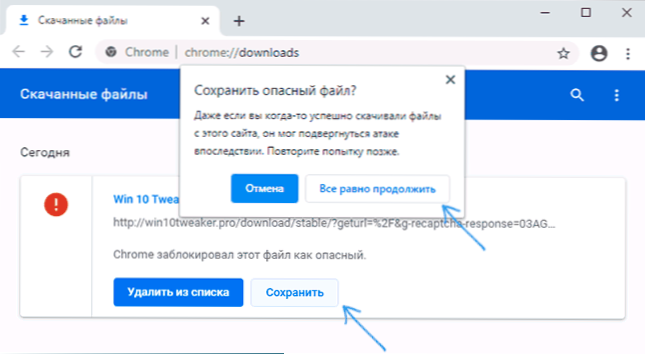
- Potrdite shranjevanje datoteke s pritiskom na gumb "Still nadaljevanje".
Upoštevajte, da jo lahko po shranjevanju takšne datoteke v računalniku izbriše vaš antivirus, vključno z vgrajenim -Windows Defender: Če se to zgodi, lahko revije vidite v protivirusu in po potrebi dovolite ali dodajte to ali dodajte to datoteka do izjem.
Kako onemogočiti zaklepanje prenosa nevarnih datotek v Google Chrome
Preden pišete o zaustavitvi blokiranja prenosa takšnih datotek v Google Chrome, ugotavljam: To močno ne priporočam - Od tega ne bo resnične koristi in škoda je zelo verjetna.
Postopek izklopa opozoril in blokiranja prenosa je sestavljen iz naslednjih korakov:
- Pojdite na nastavitve Google Chrome (gumb v meniju - nastavitve).
- V razdelku »Zasebnost in varnost« odprite postavko »Varnost«.
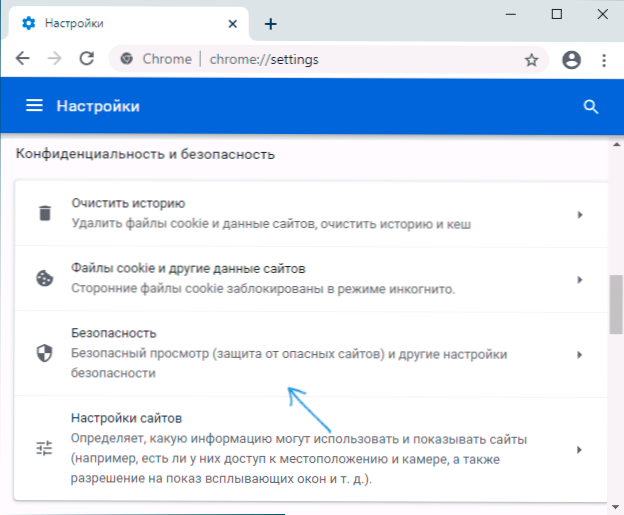
- V razdelku »Varno pogleda« nastavite parameter »Zaščita«.
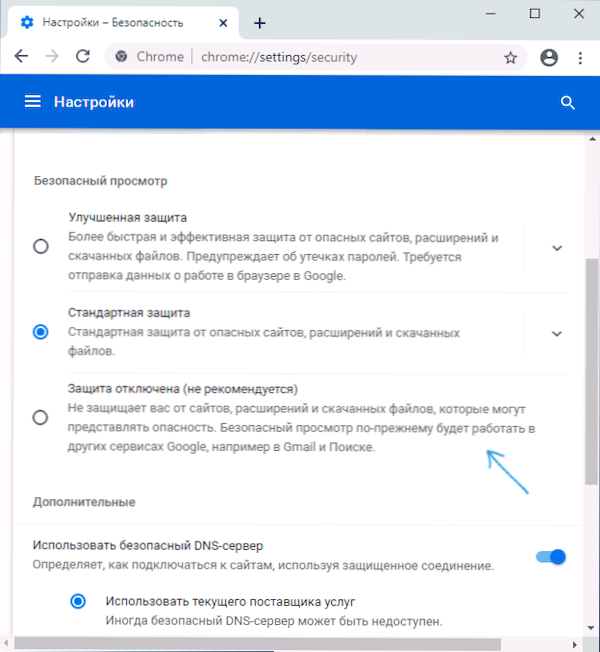
Po spremembi nastavitev, ne glede na to, kaj prenesete, Chrome ne bo blokiral prenosa, vendar lahko to naredi protivirus v računalniku ali prenosniku.
- « Kako odstraniti ploščo na vrhu parametrov aplikacije Windows 10
- Kako prenesti originalne ISO Windows 10 Old različice v orodju za ustvarjanje medijev »

